edge浏览器安装翻译插件的方法
时间:2022-12-29 17:09:40作者:极光下载站人气:11353
edge浏览器是很多小伙伴都在使用的一款浏览器,因为edge浏览器的功能十分的丰富,并且支持我们添加各类扩展,来帮助我们更好的使用浏览器。在使用电脑的过程中,我们经常会遇到软件出现问题,跳转到edge浏览器中,问题详情页都是英文,而edge浏览器自带的翻译功能又无法使用的情况,这种时候我们就需要在浏览器中安装一个翻译插件,防止edge浏览器自带的翻译功能无法工作时,我们还可以使用翻译扩展来了解网页内容。有的小伙伴可能不清楚具体的操作方法,接下来小编就来和大家分享一下edge浏览器安装翻译插件的方法。
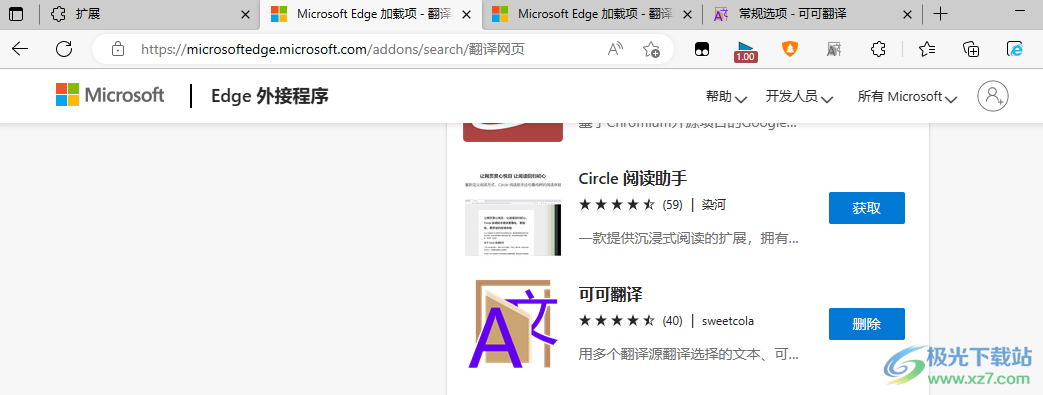
方法步骤
1、第一步,我们先打开Edge浏览器,然后点击页面右上角的“...”图标,接着选择“扩展”选项
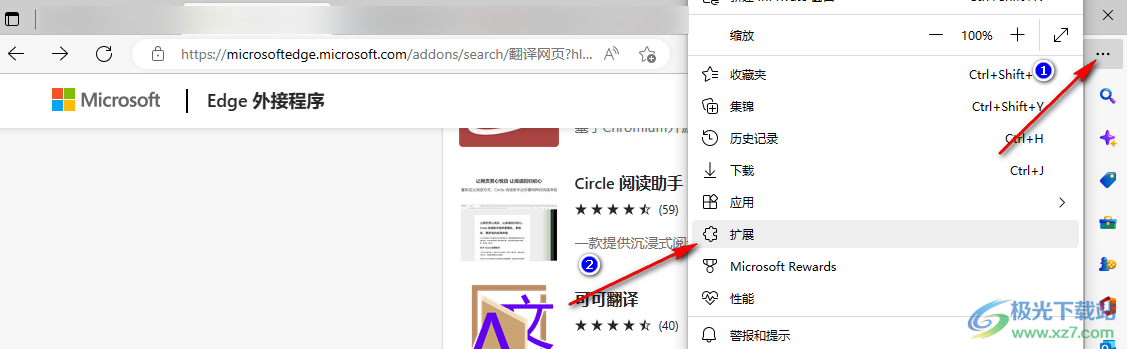
2、第二步,点击扩展之后我们在扩展弹框中点击“打开Microsoft Edge加载项”选项
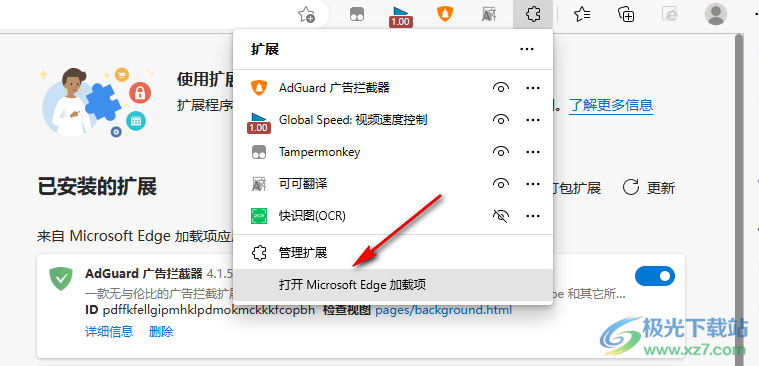
3、第三步,进入Edge外接程序页面之后我们在框内输入“翻译”并在下拉框内点击选择一个自己需要的搜索项,例如“翻译网页”,点击回车键,然后在页面右侧查看搜索结果
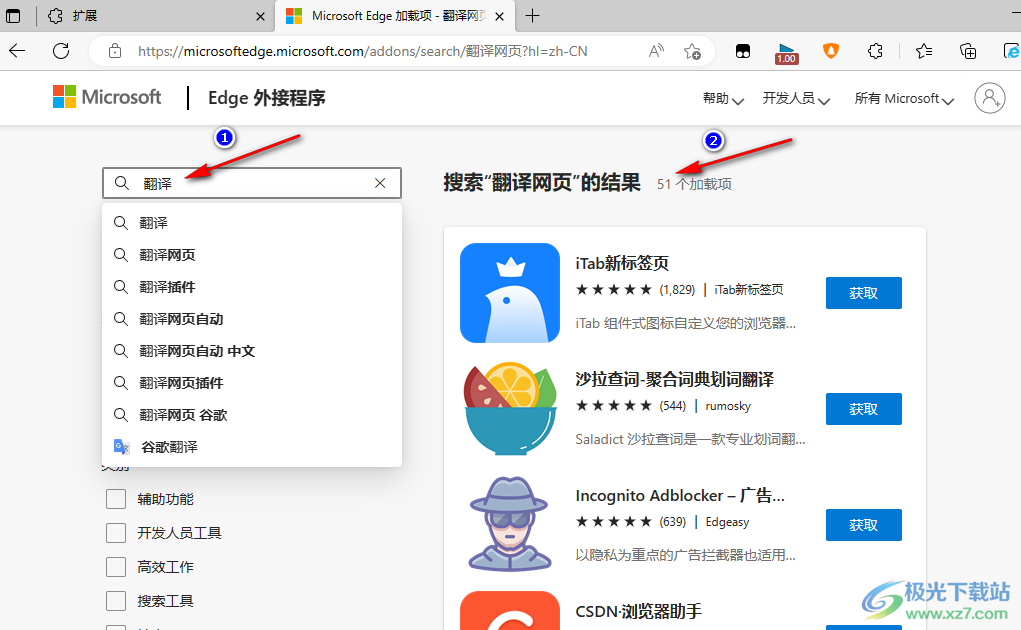
4、第四步,我们在搜索结果中选择一个自己需要的翻译插件,然后点击该插件进入插件首页查看具体内容,或是直接点击“获取”选项
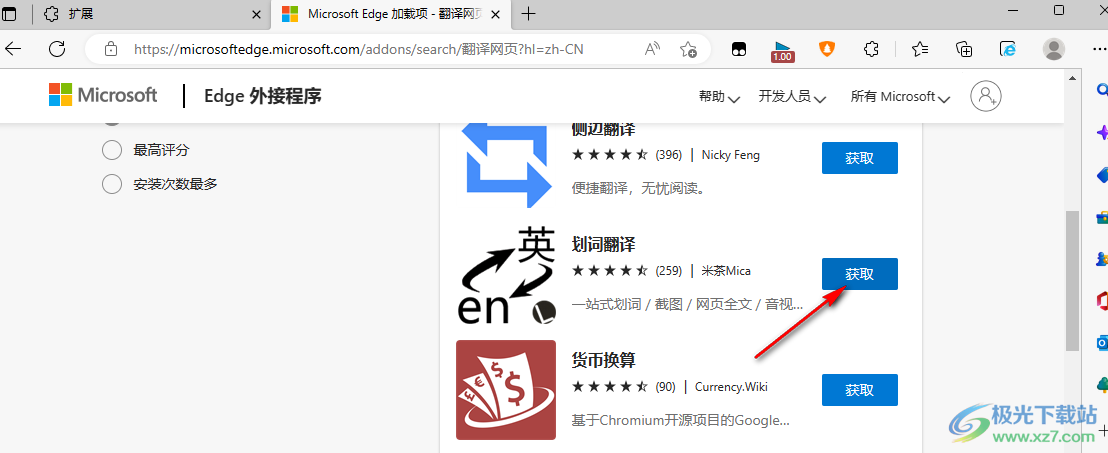
5、第五步,点击“获取”选项之后,我们在弹框中点击“添加扩展”选项
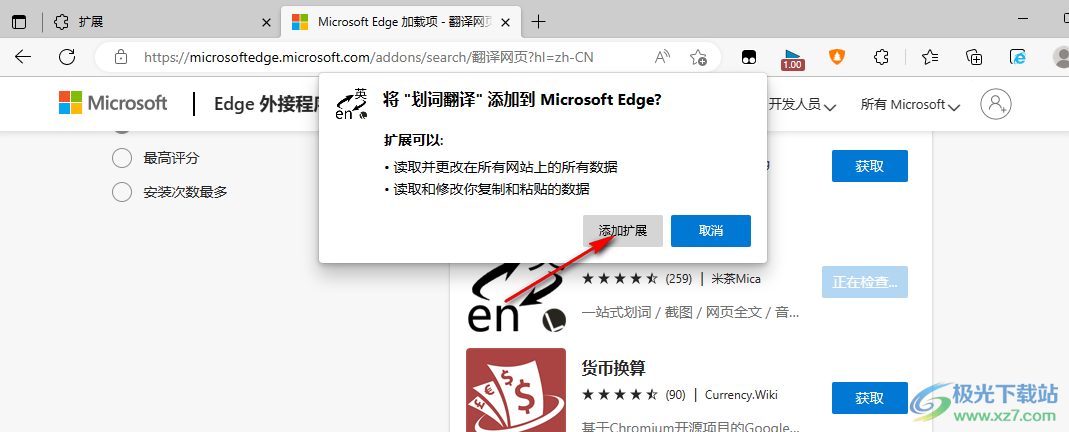
6、第六步,点击添加扩展选项之后,等待扩展安装完成,页面中会出现扩展已添加到Microsoft Edge提示,在工具栏中也能看到该扩展的图标
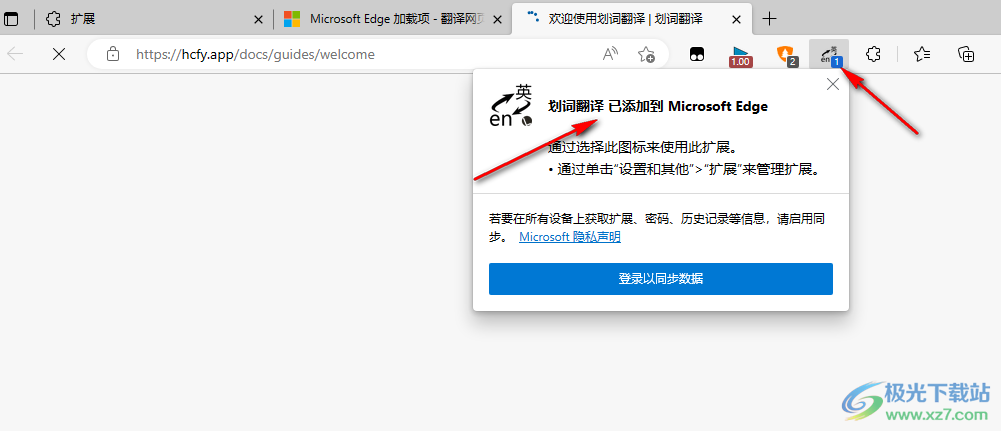
7、第七步,如果想要一直看到该扩展的图标,方便随时点击使用的话,我们可以打开扩展图标,然后在下拉列表中将该扩展的显示按钮打开
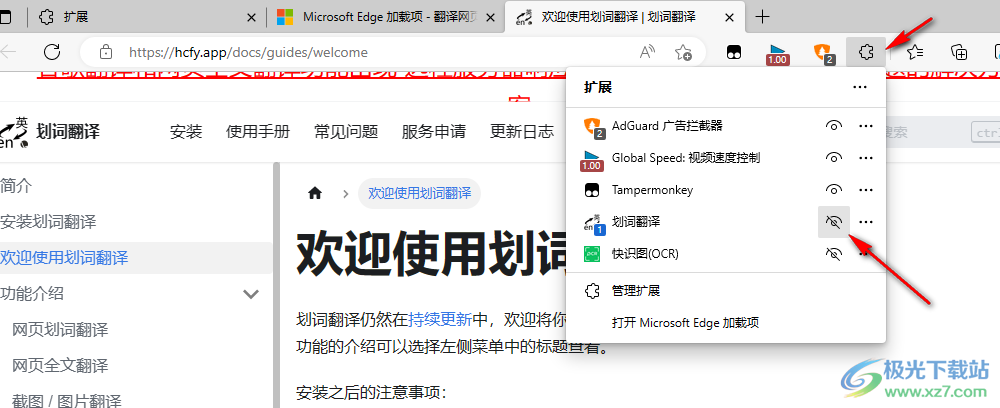
8、第八步,当一个翻译扩展无效时,我们可以尝试其它的翻译扩展,在阅读英文页面时,当Edge浏览器中自带的翻译功能未工作时,我们可以手动选择需要翻译的文字,然后点击翻译图标,对该段文字进行翻译
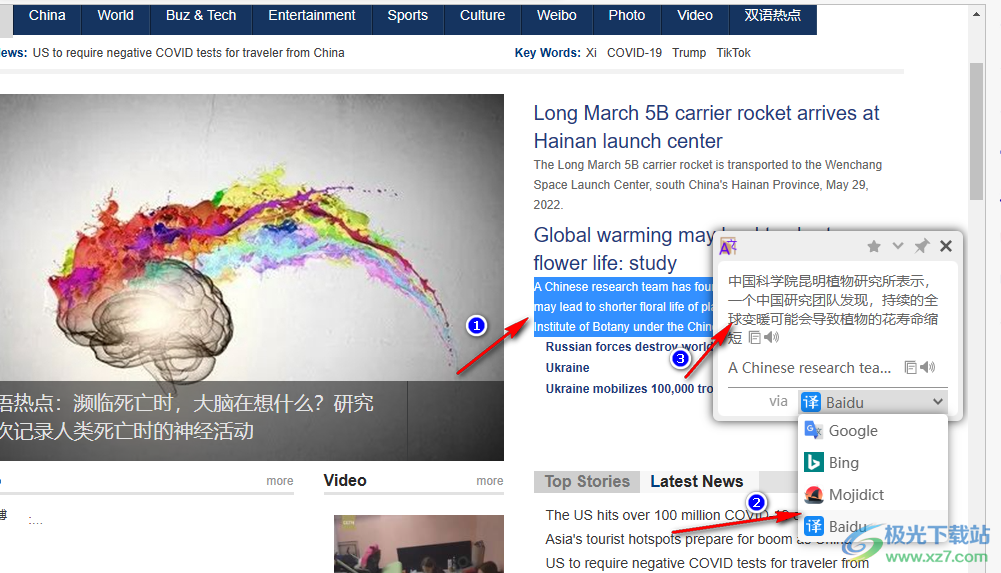
以上就是小编整理总结出的关于edge浏览器安装翻译插件的方法,我们进入edge浏览器页面,然后打开扩展按钮,进入扩展页面,搜索自己需要的翻译扩展,然后点击获取即可,感兴趣的小伙伴快去试试吧。

大小:1.70 MB版本:v86.0.622.38环境:WinAll
- 进入下载
相关推荐
相关下载
热门阅览
- 1百度网盘分享密码暴力破解方法,怎么破解百度网盘加密链接
- 2keyshot6破解安装步骤-keyshot6破解安装教程
- 3apktool手机版使用教程-apktool使用方法
- 4mac版steam怎么设置中文 steam mac版设置中文教程
- 5抖音推荐怎么设置页面?抖音推荐界面重新设置教程
- 6电脑怎么开启VT 如何开启VT的详细教程!
- 7掌上英雄联盟怎么注销账号?掌上英雄联盟怎么退出登录
- 8rar文件怎么打开?如何打开rar格式文件
- 9掌上wegame怎么查别人战绩?掌上wegame怎么看别人英雄联盟战绩
- 10qq邮箱格式怎么写?qq邮箱格式是什么样的以及注册英文邮箱的方法
- 11怎么安装会声会影x7?会声会影x7安装教程
- 12Word文档中轻松实现两行对齐?word文档两行文字怎么对齐?
网友评论